Comment lancer des applications instantanément avec Wox sous Windows

Découvrez comment utiliser Wox pour lancer vos applications, exécuter des commandes et plus encore, instantanément.
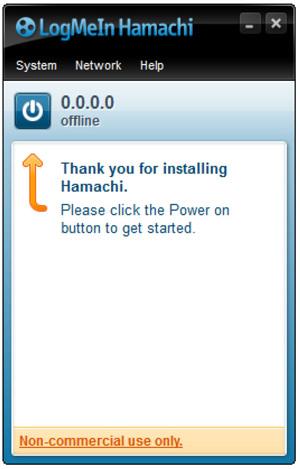
Hamachi est un système de réseau privé virtuel (VPN - Virtual Private Network) sur le système Internet. Chaque ordinateur se connectant au réseau Hamachi pour la première fois se verra attribuer un identifiant . Le serveur aura pour tâche intermédiaire de « guider » les clients pour qu'ils se connectent les uns aux autres, formant ainsi un LAN virtuel sur Internet.
Une fois connectés, les clients n'ont besoin d'aucune assistance supplémentaire de la part du serveur Hamachi .
Téléchargez l'application LogMeIn Hamachi sur votre appareil et installez-la ici.
Une fois le téléchargement et l'installation réussis, la commande permettant de cliquer sur le bouton de mise sous tension apparaîtra à l'écran (ce bouton est similaire au bouton de mise sous tension).
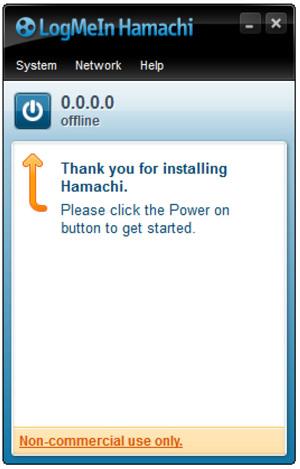
Une fenêtre contextuelle apparaît, votre tâche consiste maintenant à saisir le nom de la ligne de votre ordinateur et à cliquer sur Créer .
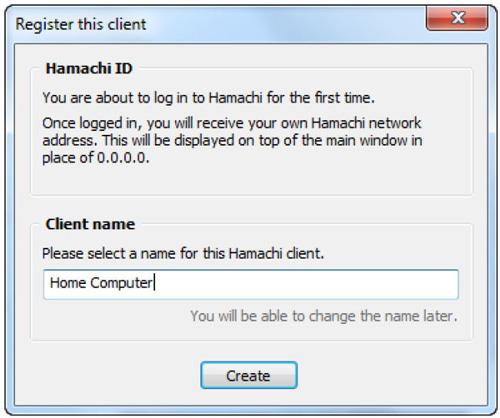
Hamachi sera désormais opérationnel. Cliquez sur Créer un nouveau réseau pour créer un nouveau réseau virtuel.
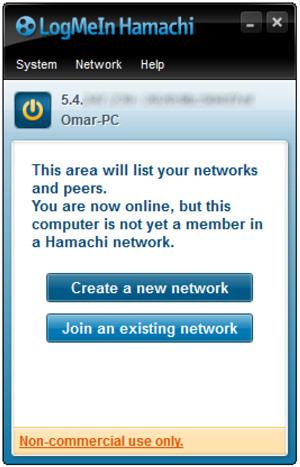
Une nouvelle fenêtre contextuelle apparaît vous demandant de saisir votre identifiant réseau et votre mot de passe.
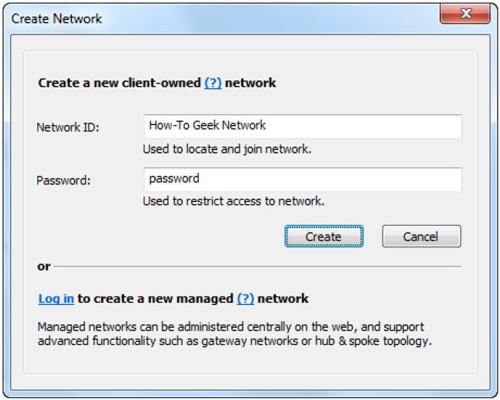
Après avoir entré l'ID réseau et le mot de passe, cliquez sur Créer, un nouveau réseau virtuel sera créé.
Voir plus : Accédez à votre ordinateur via DNS et DD-WRT
Votre prochaine tâche consiste à obtenir un autre ordinateur et à installer Hamachi. Cependant, cette fois, sélectionnez le menu Réseau , puis sélectionnez Rejoindre un réseau existant (vous connecter à un réseau existant). Il vous sera demandé de saisir l'ID réseau et le mot de passe que vous avez configurés précédemment. Après être entré, sélectionnez Rejoindre et attendez un moment.
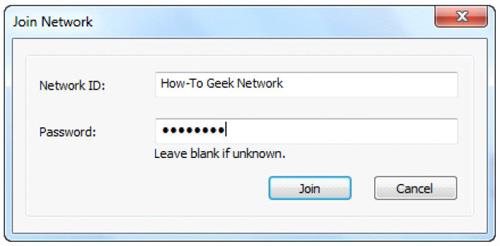
Vous êtes donc connecté à votre propre VPN . Vous pouvez accéder à tous les ordinateurs connectés. Faites simplement un clic droit sur l’ordinateur auquel vous souhaitez accéder et sélectionnez Parcourir.
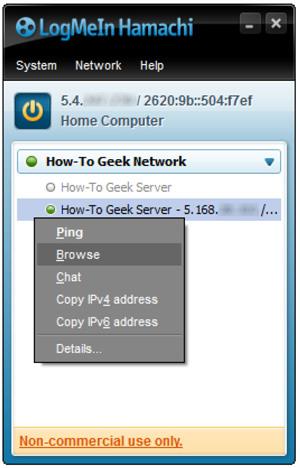
Si vous souhaitez que d'autres personnes se connectent à votre VPN , envoyez-leur votre identifiant réseau et votre mot de passe. Notez que Hamachi doit également être installé sur leurs ordinateurs .
Lorsque les deux ordinateurs installent LogMeIn Hamachi , vous pouvez partager des fichiers et des dossiers entre eux.
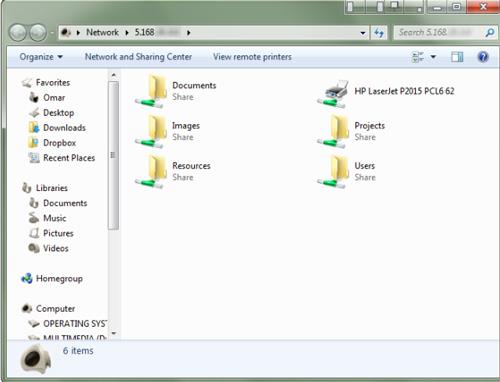
Bonne chance!
Découvrez comment utiliser Wox pour lancer vos applications, exécuter des commandes et plus encore, instantanément.
Découvrez comment créer un cercle jaune autour du pointeur de la souris pour le mettre en surbrillance sur Windows 10. Suivez ces étapes faciles pour améliorer votre expérience utilisateur.
Découvrez pourquoi l
Sous Windows 11, configurez facilement des raccourcis pour accéder rapidement à des dossiers spéciaux dans votre menu Démarrer.
Découvrez comment résoudre l
Découvrez comment utiliser un disque dur externe avec un Chromebook pour transférer et stocker vos fichiers en toute sécurité. Suivez nos étapes pour un usage optimal.
Dans ce guide, vous apprendrez les étapes pour toujours utiliser une adresse MAC aléatoire pour votre adaptateur WiFi sous Windows 10. Optimisez votre sécurité en ligne!
Découvrez comment désinstaller Internet Explorer 11 sur Windows 10 pour optimiser l'espace de votre disque dur.
Découvrez comment utiliser Smart Defrag, un logiciel de défragmentation de disque dur gratuit et efficace, pour améliorer les performances de votre ordinateur.
Le moyen le plus simple de déverrouiller du contenu et de protéger tous les appareils avec un VPN crypté est de partager la connexion VPN via un point d








